Excel: Come correggere gli errori di divisione per zero
In Excel, quando si utilizza una formula di divisione, apparirà un errore #DIV/0! se il divisore è vuoto o pari a zero, il che potrebbe influenzare l'accuratezza dei calcoli successivi, come mostra lo screenshot sottostante. Qui introduciamo alcuni metodi per evitare gli errori #DIV/0! in Excel.
Correggere solo gli errori di divisione per zero
Utilizzando la funzione SE.ERRORE
Utilizzando uno strumento pratico
Per correggere solo gli errori #DIV/0!, puoi utilizzare la funzione SE.
1. Seleziona la cella dove desideri inserire il quoziente, quindi fai clic su Formula > Inserisci Funzione.
2. Nella finestra di dialogo Inserisci Funzione, scegli SE da Seleziona una funzione sezione. Fai clic su OK.
3. Nella finestra di dialogo Argomenti Funzione, procedi come segue:
Nella casella di testo Logico, digita B2=0 (qui B2 è il riferimento alla cella del primo divisore, cambialo in base alle tue esigenze);
Nella casella di testo Valore_se_vero, lasciala vuota;
Nella casella di testo Valore_se_falso, digita A2/B2 (dove A2 è il riferimento alla cella del primo dividendo e B2 è il riferimento alla cella del primo divisore, cambiali in base alle tue esigenze).
Fai clic su OK.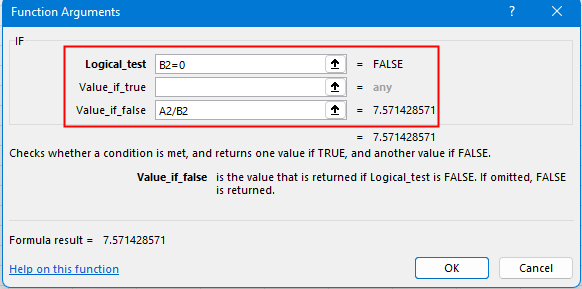
4. Il primo quoziente è stato ottenuto. Trascina quindi la maniglia di riempimento automatico verso il basso per ottenere tutti i risultati. Vedrai che ci saranno alcuni zeri se i divisori correlati sono vuoti o pari a zero. Anche i calcoli successivi verranno calcolati correttamente.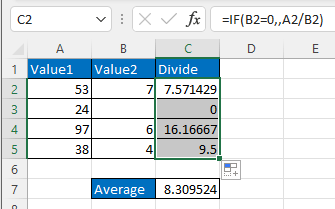
Nota: puoi utilizzare direttamente la funzione SE nella cella senza applicarla abilitando la funzionalità Inserisci Funzione.
Se desideri correggere tutti gli errori in un intervallo di celle, puoi scegliere uno dei seguenti metodi.
Utilizzando la funzione SE.ERRORE o combinando le funzioni SE ed È.ERRORE
Se utilizzi Excel 2007 o versioni successive, la funzione SE.ERRORE può esserti utile.
Seleziona una cella in cui inserire il primo quoziente, quindi utilizza la funzione SE.ERRORE come segue:
=SE.ERRORE(A2/B2,0)
//qui A2 è il riferimento alla cella del primo dividendo e B2 è il riferimento alla cella del primo divisore, cambiali in base alle tue esigenze, 0 è il valore restituito se A2/B2 restituisce un errore.
Premi il tasto Invio per ottenere il primo risultato, quindi trascina la maniglia di riempimento automatico verso il basso per riempire altre celle con questa formula.
Se utilizzi versioni di Excel precedenti a Excel 2007, puoi combinare le funzioni SE ed È.ERRORE per raggiungere lo stesso risultato.
=SE(È.ERRORE(A2/B2),0,A2/B2)
//qui A2 è il riferimento alla cella del primo dividendo e B2 è il riferimento alla cella del primo divisore, cambiali in base alle tue esigenze, 0 è il valore restituito se A2/B2 restituisce un errore.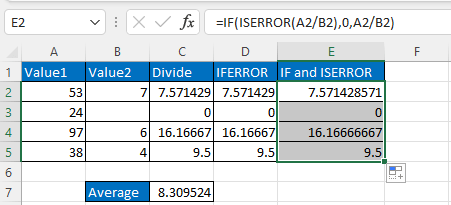
Utilizzando uno strumento pratico
Se hai installato Kutools per Excel in Excel, la funzionalità Wizard Formato Condizione di Errore può convertire rapidamente tutti i tipi di errori in spazi vuoti, un valore specificato o un valore di una cella selezionata.
1. Seleziona l'intervallo in cui desideri convertire gli errori, quindi fai clic su Kutools > Altro > Wizard Formato Condizione di Errore.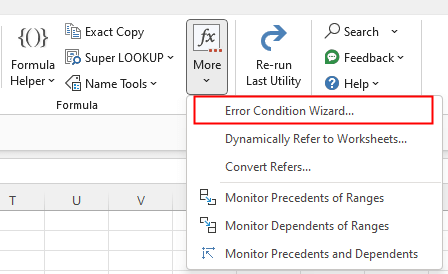
2. Nel Wizard Formato Condizione di Errore finestra di dialogo, scegli Tutti i messaggi di errore dal Tipo di Errore menu a discesa, quindi scegli un'opzione come necessario nella sezione Visualizzazione Errore Fai clic su Ok.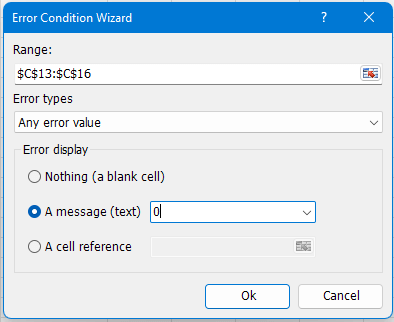
Ora gli errori sono stati convertiti nei valori che hai specificato.
Con Wizard Formato Condizione di Errorepuoi scegliere il tipo di errore che desideri gestire nel Tipo di Errore elenco.
Come bloccare il colore di sfondo in un foglio
A volte, quando condividi un foglio con altri per la modifica, potresti voler bloccare il colore di sfondo in un intervallo di celle e impedire che venga modificato.
Come correggere i collegamenti interrotti
In una cartella di lavoro, a volte potresti creare collegamenti ad altre cartelle di lavoro per fare riferimento a informazioni pertinenti. Ma quando la cartella di origine viene rinominata o spostata in un'altra posizione, questi collegamenti aggiuntivi si romperanno.
Excel: Come creare o inserire un segnalibro
Hai mai immaginato di creare o inserire un segnalibro per saltare rapidamente a un intervallo di dati specifico quando ci sono molti dati in un foglio di lavoro o in una cartella di lavoro?
Come applicare lo sfondo alle righe/colonne dispari o pari (alternative) in Excel?
Durante la progettazione di un foglio di lavoro, molte persone tendono ad applicare lo sfondo alle righe o colonne dispari o pari (alternative) per rendere il foglio più visivamente accattivante. Questo articolo ti mostrerà due metodi per applicare lo sfondo alle righe/colonne dispari o pari in Excel.
I migliori strumenti per la produttività di Office
Kutools per Excel risolve la maggior parte dei tuoi problemi e aumenta la tua produttività dell'80%
- Barra delle formule super (modifica facilmente più righe di testo e formule); Layout di lettura (leggi ed edita facilmente un gran numero di celle); Incolla in un intervallo filtrato...
- Unisci celle/righe/colonne mantenendo i dati; Dividi il contenuto delle celle; Combina righe duplicate e somma/media... Prevenire celle duplicate; Confronta intervalli...
- Seleziona righe duplicate o uniche; Seleziona righe vuote (tutte le celle sono vuote); Super Trova e Trova approssimativa in molte cartelle di lavoro; Selezione casuale...
- Copia esatta di più celle senza cambiare il riferimento della formula; Crea automaticamente riferimenti a più fogli; Inserisci punti elenco, caselle di controllo e altro...
- Preferiti e inserimento rapido di formule, intervalli, grafici e immagini; Crittografa celle con password; Crea elenco di invio e invia email...
- Estrai testo, aggiungi testo, rimuovi caratteri in una posizione specifica, rimuovi spazio; Crea e stampa statistiche pagina dati; Converti tra contenuto delle celle e commenti...
- Super Filtri (salva e applica schemi di filtro ad altri fogli); Ordinamento avanzato per mese/settimana/giorno, frequenza e altro; Filtro speciale per grassetto, corsivo...
- Unisci cartelle di lavoro e fogli di lavoro; Unisci tabelle basandoti su colonne chiave; Suddividi dati in più fogli; Conversione batch di xls, xlsx e PDF...
- Raggruppamento tabella pivot per numero di settimana, giorno della settimana e altro... Mostra celle sbloccate, celle bloccate con colori diversi; Evidenziazione celle che hanno formula/nome...

- Abilita la modifica e la lettura a schede in Word, Excel, PowerPoint, Publisher, Access, Visio e Project.
- Apri e crea documenti multipli in nuove schede della stessa finestra, anziché in nuove finestre.
- Aumenta la tua produttività del 50%, e riduce centinaia di clic del mouse ogni giorno!
